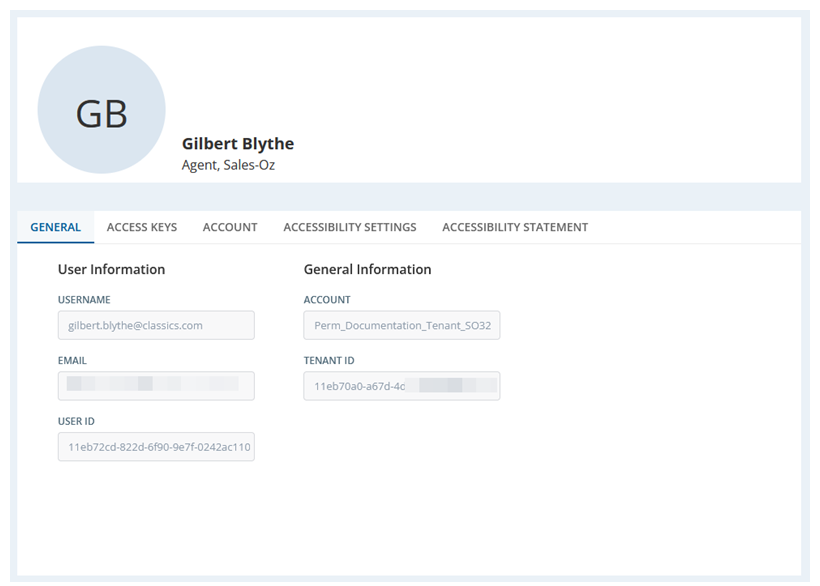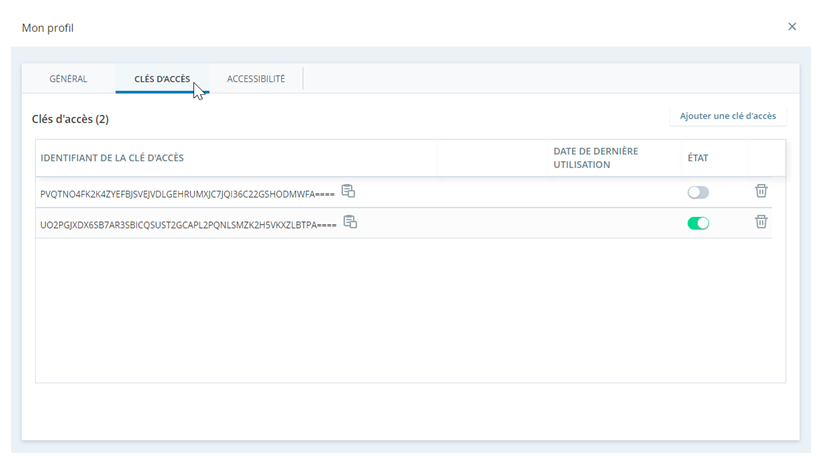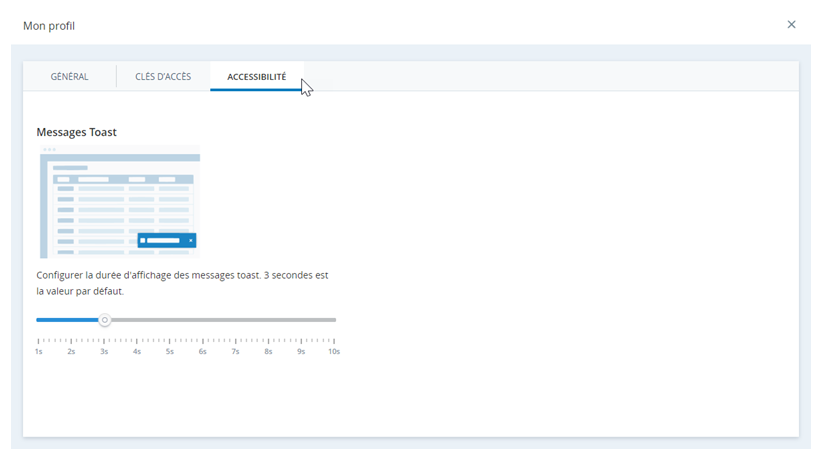La page My Profile vous permet de :
- Consultez vos CXone Mpower renseignements d'utilisateur et de compte.
- Changez votre mot de passe.
- Consultez et gérez vos clés d'accès.
- Accédez à la page de soutien et de téléchargements.
- Gérez vos paramètres d'accessibilité.
- Lisez la déclaration d'accessibilité CXone Mpower. La déclaration comprend la manière de fournir des commentaires sur l'accessibilité du plateforme.
Accès My Profile
Il y a deux façons d'accéder à votre page My Profile :
-
À partir de n'importe quelle page du plateforme, cliquez sur vos initiales
 dans le coin supérieur droit, puis sélectionnez My Profile.
dans le coin supérieur droit, puis sélectionnez My Profile. -
Cliquez sur le sélecteur d’applications
 et sélectionnez My Zone, puis cliquez sur My Profile à gauche.
et sélectionnez My Zone, puis cliquez sur My Profile à gauche.
Afficher les informations du compte
L'onglet Général dans My Profile affiche vos renseignements utilisateur. Vous ne pouvez pas modifier ces informations parce qu'elles sont en lecture seule. Vous pourriez avoir besoin d’en partager une partie si vous contactez le soutien CXone Mpower ou l’administrateur CXone Mpower de votre entreprise.
Les renseignements suivants sont disponibles :
- Votre nom, rôle et équipe : En haut de la page, vous pouvez voir votre nom. Voici :
- Rôle : Ça montre ce que vous pouvez faire dans le CXone Mpower. Votre administrateur attribue à certains rôles des permissions qui vous permettent de visualiser, d'utiliser ou de gérer des parties de système. Dans l'image d'exemple de cette section, le nom de l'utilisateur est Gilbert Blythe, son rôle est Agent et son équipe est Sales-Oz.
- Équipe : Voici l'équipe à laquelle vous êtes affecté. Tout le monde n'est pas affecté à une équipe. Si aucune équipe n'est indiquée, vous n'êtes affecté à aucune équipe.
- Informations utilisateur : Cette section fournit des informations sur votre CXone Mpower compte utilisateur.
- Nom d’utilisateur : Le nom que vous utilisez pour vous connecter.
- Courriel : L’adresse courriel liée à votre compte. Il pourrait être différent de votre nom d'utilisateur. CXone Mpower peut envoyer des messages importants à ce compte, comme des réinitialisations de mot de passe.
- ID utilisateur : Un code spécial qui identifie votre compte.
- Informations générales : Cette section présente des renseignements sur le CXone Mpower système que vous utilisez.
- Compte : Le nom de votre CXone Mpower système, aussi appelé locataire
 Regroupement organisationnel de haut niveau utilisé pour gérer le support technique, la facturation et les paramètres globaux pour votre système CXone Mpower..
Regroupement organisationnel de haut niveau utilisé pour gérer le support technique, la facturation et les paramètres globaux pour votre système CXone Mpower.. - ID du locataire : Un code spécial qui identifie votre système.
- Compte : Le nom de votre CXone Mpower système, aussi appelé locataire
Générer des clés d'accès
Autorisation : Admin > Général > Mes clés d’accès : Créer
Les clés d’accès permettent à votre compte d'utiliser différentes parties de CXone Mpower. L'onglet Clés d’accès dans My Profile vous permet de voir, de créer ou de supprimer des clés d’accès. Si vous ne voyez pas cet onglet, votre compte n'a pas la permission de l'utiliser. Si cet onglet est visible, vous n'avez pas besoin de créer de clés d'accès, sauf si votre administrateur vous le demande.
Une clé d’accès comporte deux parties : l'identifiant de clé d’accès et la clé d’accès secrète . Lorsque vous entrez un ID de clé d’accès dans le système, CXone Mpower le vérifie par rapport à la clé d’accès secrète qu'il a enregistrée. Si elles correspondent, vous obtenez l'accès.
-
Cliquez sur vos initiales
 dans le coin droit de la barre de navigation supérieure CXone Mpower.
dans le coin droit de la barre de navigation supérieure CXone Mpower. -
Sélectionnez My Profile dans la liste déroulante.
-
Dans l'onglet Clés d’accès, cliquez sur Ajouter une clé d’accès.
-
Copiez
 l'ID de clé d’accès et collez-le à un endroit où vous pouvez l'enregistrer.
l'ID de clé d’accès et collez-le à un endroit où vous pouvez l'enregistrer. -
Cliquez sur (AFFICHER LA CLÉ SECRÈTE) (SHOW SECRET KEY).
-
Copiez la clé d’accès secrète et collez-la là où vous souhaitez l’enregistrer. Considérez la clé d'accès secrète comme un mot de passe.
Vous ne pouvez voir la Clé d’accès secrète que lorsque la fenêtre My Profile est ouverte. Une fois fermé, vous ne pourrez plus voir la clé secrète. Assurez-vous de conserver les deux parties de la clé d'accès. Si vous perdez la clé secrète, vous devrez en créer une nouvelle et la partager.
-
Activez ou désactivez la clé d'accès dans la colonne État.
-
Ne partagez que l'ID de clé d'accès avec les utilisateurs avec lesquels vous souhaitez partager des autorisations. Ne partagez pas la Clé d'accès secrète.
Changez votre CXone Mpower Mot de passe
Votre mot de passe doit respecter les règles définies par votre administrateur CXone Mpower. Lorsque vous commencez à saisir un nouveau mot de passe, une liste s'affiche indiquant les exigences de votre entreprise. À mesure que vous respectez chaque règle, le texte de la fenêtre contextuelle passe du rouge avec un ![]() au noir avec un
au noir avec un ![]() .
.
Chaque entreprise a ses propres règles en matière de mots de passe. Les mots de passe peuvent être différents pour chaque personne ou groupe d'utilisateurs. Les exigences en matière de mot de passe peuvent comprendre :
- Comportant au moins une lettre majuscule, comme A, B, C.
- Comportant au moins une lettre minuscule, comme a, b, c.
- Posséder au moins un nombre, comme 1, 2, 3.
- Comportant au moins un caractère spécial, tel que !, #, @.
- Un nombre minimal de caractères est requis.
- Ne pas réutiliser les mêmes mots de passe pendant un certain temps.
Pour changer votre mot de passe, vous devez connaître votre mot de passe actuel. Si vous ne vous en souvenez pas, votre administrateur CXone Mpower doit réinitialiser votre mot de passe.
-
Cliquez sur vos initiales
 dans le coin droit de la barre de navigation supérieure CXone Mpower et sélectionnez Changer le mot de passe.
dans le coin droit de la barre de navigation supérieure CXone Mpower et sélectionnez Changer le mot de passe.Vous pouvez aussi modifier votre mot de passe à partir de la page My Profile. Dans l'onglet Compte, cliquez sur Changer le mot de passe.
-
Entrez votre Mot de passe actuel.
-
Entrez votre Nouveau mot de passe, puis entrez-le de nouveau pour Confirmer le nouveau mot de passe.
-
Cliquez sur Enregistrer. Si le bouton est désactivé, votre mot de passe ne répond pas encore aux exigences minimales de votre entreprise. Le système envoie une notification par courriel à l'adresse courriel associée à votre compte utilisateur .
Accédez à la page de support et de téléchargement.
Autorisation : Admin > Général > Afficher le soutien et les téléchargements : Activé
La page Assistance et téléchargements affiche les applications disponibles au téléchargement et à l'installation sur les systèmes informatiques.
-
Cliquez sur vos initiales
 dans le coin droit de la barre de navigation supérieure CXone Mpower et sélectionnez Assistance et téléchargements.
dans le coin droit de la barre de navigation supérieure CXone Mpower et sélectionnez Assistance et téléchargements.Vous pouvez également accéder au soutien et aux téléchargements à partir de la page My Profile. Dans l'onglet Compte, cliquez sur Assistance et téléchargements.
- Localisez l'application que vous voulez télécharger et cliquez sur le bouton Télécharger à côté. Si des instructions d'installation sont disponibles, cliquez sur le lien.
Configurer la durée du message Toast
Vous pouvez ajuster la durée pendant laquelle les messages toast restent affichés à l'écran. Ça peut être utile si vous avez besoin de plus de temps pour les lire. Vous pouvez régler la durée de une à dix secondes. Par défaut, les messages s'affichent pendant trois secondes. Si vous survolez le message avec votre souris, il peut rester affiché pendant 30 secondes maximum.
-
Cliquez sur Profil
 dans le coin droit de laCXone Mpower barre de navigation supérieure.
dans le coin droit de laCXone Mpower barre de navigation supérieure. -
Cliquez surMon profil du menu déroulant.
-
Dans l'onglet Accessibilité, cliquez et faites glisser le marqueur pour définir la durée d'affichage du message toast.